Ako nájsť, ktorá aplikácia alebo proces používa USB v systéme Windows
Bezpečné vybratie jednotky USB alebo externého pevného disku trvá iba niekoľko sekúnd. Vo Windows môžete jednotku USB vysunúť zo systémovej lišty alebo z Prieskumníka súborov. V prieskumníkovi súborov vyberte jednotku USB a prejdite na kartu „Spravovať“. Kliknutím na tlačidlo „Vysunúť“ jednotku bezpečne vyberiete. Na systémovej lište kliknite pravým tlačidlom myši na ikonu zariadenia USB a vyberte možnosť Vysunúť pre jednotku, ktorú chcete odstrániť. Ak všetko pôjde dobre, systém Windows vám oznámi, že je bezpečné vybrať disk USB do niekoľkých sekúnd. Existujú samozrejme výnimky. Systém Windows vám niekedy povie, že nie je bezpečné odstrániť jednotku USB, pretože ju používa aplikácia alebo proces. Výzva na správu nehovorí, ktorá aplikácia alebo proces používa USB. Takto vidíte, čo bráni systému Windows v bezpečnom vysunutí jednotky USB.
K dispozícii sú aplikácie, ktoré dokážu zistiť, ktorá aplikácia alebo proces používa USB, ale systém Windows má zabudovaný nástroj, ktorý to dokáže. Nazýva sa Zobrazovač udalostí.
Prehliadač udalostí je aplikácia, ktorá zaznamenáva všetky aktivity, používateľa aj systém, podľa toho, kedy sa vyskytnú. Táto aplikácia nie je niečo, čo bude mať priemerný používateľ Windows kedy k dispozícii, ale pre správcov systému je veľmi užitočná. To je to, čo budete používať na kontrolu, ktorá aplikácia alebo proces používa USB.
Otvorte prehliadač udalostí. Na prístup k tejto aplikácii nepotrebujete administrátorské práva. V ľavom stĺpci rozbaľte položku Denníky systému Windows a vyberte pod ňou položku Systém. V pravom stĺpci vyberte možnosť „Filtrovať aktuálny denník ...“.

Filter vám umožňuje zúžiť, ktoré systémové udalosti sú uvedené na table prehliadača udalostí. USB nevyjímajúce je systémová udalosť, a preto hľadáme v časti Denníky systému Windows> Systém. Na nájdenie neúspešnej udalosti vysunutia pre USB je potrebné použiť filter.
V okne Filter Current Log kliknite na pole „All ID udalostí“. Nahraďte predvolené číslo 225 a kliknite na tlačidlo OK.
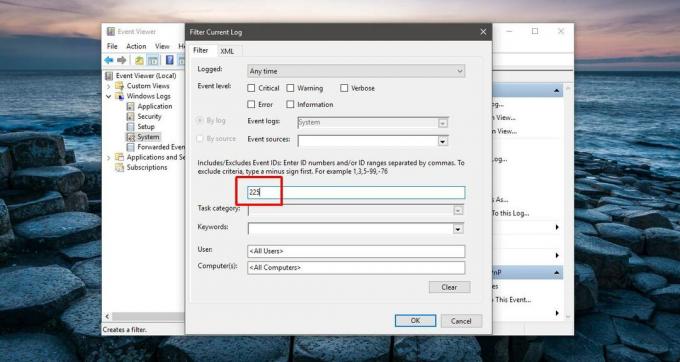
Neúspešná USB ejekčná udalosť má ID udalosti 225. Týmto sa odfiltrujú všetky udalosti a zobrazia sa iba udalosti súvisiace s neúspešným vysunutím USB. Podrobnosti zobrazíte kliknutím na poslednú udalosť.
Podrobnosti udalosti ukazujú, ktorá aplikácia alebo proces bol tým, čo bránilo USB vysunúť sa. Pozrite sa na kartu „Všeobecné“ a udalosť popisuje, čo bránilo zastaveniu USB. Nebude to zdôrazňovať presnú aplikáciu alebo proces pre vás.
Na nasledujúcom snímke obrazovky sa zobrazuje aplikácia ‘Video. Aplikácia UI.exe zabránila zastaveniu jednotky USB. Video. UI.exe je predvolená aplikácia Filmy a televízia v systéme Windows 10.
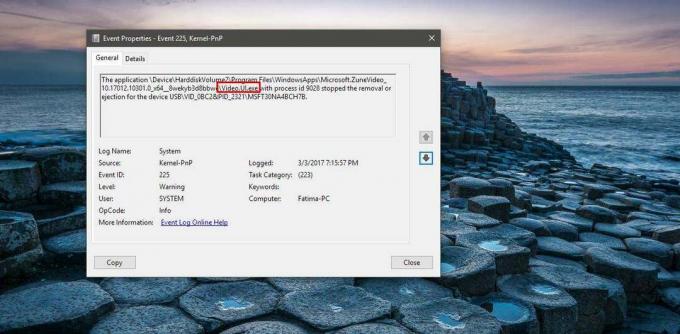
Ak aplikácia bráni zastaveniu vášho USB, uistite sa, že ste zavreli všetky jeho prípady. Ak je to proces, ktorý bráni zastaveniu USB, veci sú trochu komplikovanejšie. Nikdy nie je dobré vynútiť ukončenie procesu, pokiaľ si nie ste istí, čo robí. Postupujte opatrne. Ak si nie ste istí ukončením procesu, zvážte prepnutie systému do režimu spánku alebo jeho reštartovanie a potom jednotku vyberte.
Toto funguje vo Windows 7, 8 / 8.1 a 10.
Vyhľadanie
Posledné Príspevky
Ako vytvoriť efekt vody vo Photoshope [Výučba]
V tomto Photoshop návode vám ukážeme, ako vytvoriť jednoduchý vodný...
Monitorujte teplotu procesora z panela úloh systému Windows 7 pomocou dočasného panela úloh
Dočasný panel úloh je prenosný nástroj pre Windows 7, ktorý umožňuj...
Recyklujte, odstraňte a skartujte súbory pomocou miniaplikácie Multi Trash [Windows 7]
Všeobecne existujú tri spôsoby, ako sa zbaviť nechcených súborov a ...

![Ako vytvoriť efekt vody vo Photoshope [Výučba]](/f/aea2afcbfcc0b85fe29502936e24f683.jpg?width=680&height=100)

![Recyklujte, odstraňte a skartujte súbory pomocou miniaplikácie Multi Trash [Windows 7]](/f/16a42f62f6c978c5a2d38b91c5b6f562.jpg?width=680&height=100)